Cara Mengaktifkan IDM di Firefox

Download merupakan salah satu kegiatan yang paling sering dilakukan oleh para pengguna internet. Biasanya mereka mengunduh file dengan berbagai jenis seperti gambar, musik, video atau bahkan aplikasi.
Untuk memudahkan kegiatan mendownload, umumnya seseorang menggunakan browser seperti Mozilla Firefox. Selain itu ada juga tambahan software IDM agar proses unduhannya menjadi lebih cepat.
Ya, Internet Download Manager bisa dibilang merupakan salah satu aplikasi wajib bagi para downloader. Ia dirancang secara khusus untuk membantu kita mengelola proses unduhan serta membuatnya menjadi lebih cepat dan efektif.
Hampir semua pengguna komputer dan PC memasang software yang satu ini di perangkat mereka. Ia sudah sangat populer dan memiliki fitur yang sangat bermanfaat.
Biasanya saat IDM sudah terinstall di perangkat PC atau komputer, ia akan langsung tersambung dan muncul otomatis ketika ada proses download akan dimulai. Namun kadang hal itu tidak selalu terjadi. Nah yang akan kita bahas cara mengaktifkan idm di mozilla firefox.
Adakalanya ketika kita ingin mendownload suatu file semisal video menggunakan Mozilla Firefox, IDM malah tidak mau muncul otomatis. Kenapa hal ini bisa terjadi dan bagaimana cara untuk mengatasinya?.
Baca Juga: Cara Mengatasi Download IDM tidak Muncul.
Sebenarnya ada beberapa hal yang mungkin bisa menyebabkan IDM tidak muncul otomatis ketika ada proses unduhan. Biasanya karena ia belum terintegrasi dengan browser yang digunakan.
Dan kadang juga karena IDM tidak compatible dengan versi browser yang sedang digunakan. Nah, bagaimana solusinya? Cukup mudah, kalian hanya perlu melakukan setting untuk mengintegrasikan IDM dan browser agar tersambung sempurna.
Internet Download Manager memang sangatlah bermanfaat untuk kegiatan download mendownload. Nah apabila IDM tidak compatible serta tersambung dengan browser tentu ia tidak akan bisa berfungsi dengan baik. S
Cara Mengaktifkan IDM di Mozilla Firefox
Udah pusing dengan masalah seperti ini? Tentang saja, kami ada solusi serta cara memperbaikinya. SIlahkan ikuti panduan cara mengaktifkan IDM agar muncul di Mozilla Firefox.
1. Down Addon
Pertama tama kita perlu membuka mozilla firefox, jika sudah klik tombol dibawah ini untuk dapat memasang idm di firefox.
2. Install Addon
Kemudian akan muncul notifikasi untuk melakukan integrasi antara IDM dan Firefox, silahkan klik Add.
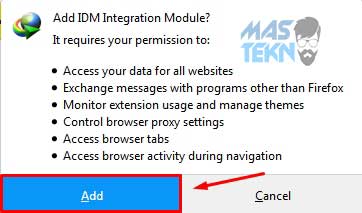
3. Konfirmasi Addon
Jika muncul notif seperti ini, itu tandanya ia sudah tersambung ke Mozilla Firefox.
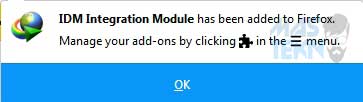
4. Buka Folder IDM
Untuk langkah selanjutnya kalian perlu melakukan sedikit perubahan terhadap pengaturan IDM. Silahkan ikuti tutorial dan panduan berikut ini :

Masuk ke directory C:\Program Files\Internet Download Manager.
Kemudian klik kanan pada file IDMan pilih Properties.
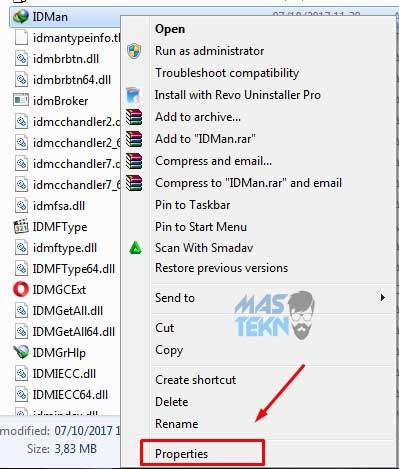
5. Jalankan Sebagai Administrator
Selanjutnya pata tab menu lalu berikan ceklist pada opsi Run this program as administrator dan klik OK.
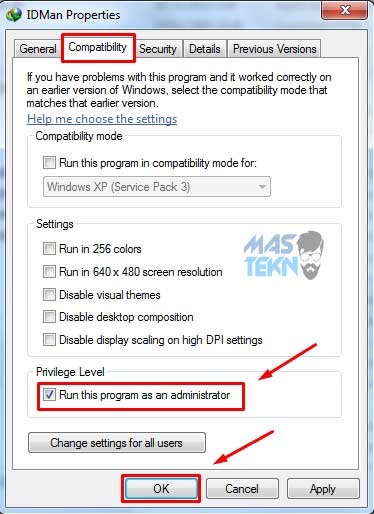
Nah selamat sekarang antara IDM dan Mozilla Firefox sudah tersambung dan akan otomatis muncul ketika sedang mendownload.
Memasang IDM di Mozilla Firefox
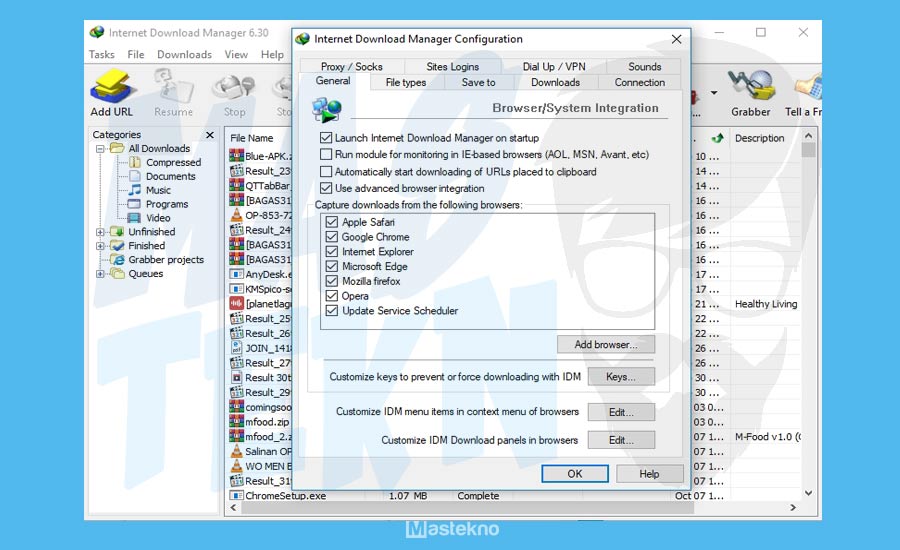
Untuk langkah kedua jika langkah pertama belum berhasil, maka bisa ikuti langkah dibawah ini.
- Buka aplikasi internet download manager
- Klik tombol options
- Centang mozilla firefox, pada tampilan yang ada (seperti gambar diatas).
- Klik ok, dan keluarkan idm.
- Lalu buka lagi untuk download dan coba download dengan idm di firefox.
Kesimpulan
Beberapa cara diatas dapat di coba untuk mengaktifkan internet download manager yang tidak muncul saat download. Maka jika di google chrome juga mengalami? kamu bisa membaca cara mengaktifkan idm di chrome, langkah diatas sudah teruji dan dijamin berhasil.
Dan sekian cara memasang IDM di Mozilla Firefox agar bisa berfungsi sebagaimana mestinya. Semoga tips diatas bisa menjadi solusi serta mengatasi Internet Download Manager yang tidak mau muncul di Mozilla.
Tutorial diatas terbukti ampuh untuk mengintegrasikan IDM agar compatible dengan browser dan bisa download secara otomatis. Jika masih ada yang belum kalian pahami, silahkan bertanya di kolom komentar.







Manjur gan Thanks banget2.
sama sama 🙂
maaf mas, memang sudah muncul notifikasinya … tapi masih belum bisa di untuk mendownload.